LinuxLinux下调试器gdb的使用
Posted 安 度 因
tags:
篇首语:本文由小常识网(cha138.com)小编为大家整理,主要介绍了LinuxLinux下调试器gdb的使用相关的知识,希望对你有一定的参考价值。

👑作者主页:@安 度 因
🏠学习社区:StackFrame
📖专栏链接:Linux
文章目录
如果无聊的话,就来逛逛 我的博客栈 吧! 🌹
一、前言
前几篇 Linux 博客中,我们分别学习了与编辑、编译、自动化构建代码、上传代码的工具。而今天,我们将学习最后一个工具 —— Linux 下的调试器 gdb 。
而 gdb 这个调试工具的指令有很多,且在 Linux 下并没有图形化界面,所以 gdb 调试的体验并不是很好。
所以对于 gdb ,我们的学习目标就是会常用的操作。对于生僻的操作,我们简单介绍,对于常用的操作,我们进行演示。做到学习了前几篇博客之后能在 Linux 上,进行简单的线上开发。
这样也减少了我们学习的成本。
好了,我们这就开始今天的学习。

二、铺垫
在讲解使用之前,我们先进行一下铺垫:
程序的发布方式有两种,debug 模式和 release 模式 ,分别是调试版本和发布版本。
debug 模式是程序员在自主编写代码时的模式,在 debug 模式下是 含有调试信息 的;而 release 模式下是 不含调试信息 的 ,且 release 进行了各种优化,方便用户使用。
在 Linux 的 gcc/g++ 编译器下编译的代码往往都是 release 版本 。其实对于这点也很容易想通,我们平常的开发一般是在 ide 上进行,当产品发布时再到 Linux 上进行线上发布,且测试人员测的也是 release 版本的代码。所以为什么是 release 版本就很容易想通了。
事实胜于雄辩,我们再证明一下 :
调试代码:
#include <stdio.h>
int addToTop(int top)
printf("enter addToTop\\n");
int sum = 0;
for (int i = 1; i <= top; ++i)
sum += i;
printf("quit addToTop\\n");
return sum;
int main()
int top = 100;
int res = addToTop(top);
printf("result = %d\\n", res);
return 0;
Makefile:
test:test.c
gcc test.c -o test -std=c99
.PHONY:clean
clean:
rm -f test
(注:在循环内定义变量为 c99 标准,所以编译时需要加上 -std=c99 )
Release :
编译一下文件,并将生成可执行程序改名为 test-release 。
按 gdb test-release 进入调试:
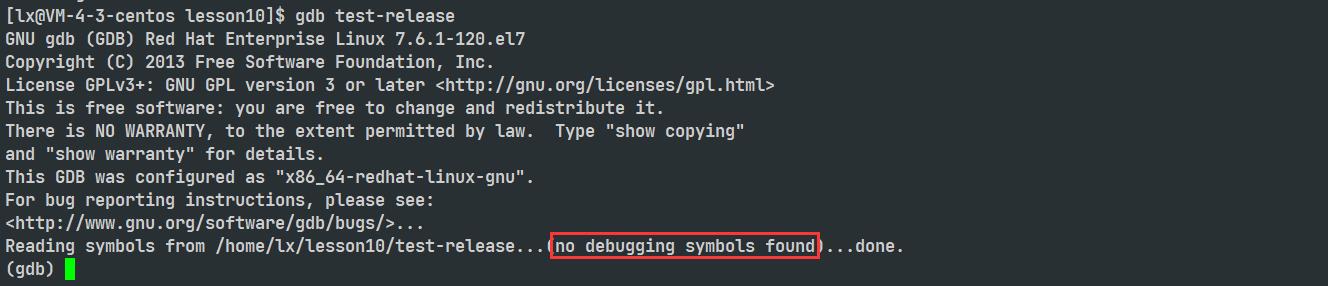
no debugging symbols found:没有调试信息
而 release 版本是没有调试信息的,没有调试信息就无法调试。
按 quit 退出调试。
在 Linux 中,编译时添加 -g 选项,就是让 gcc/g++ 编译时以 debug 形式编译 。
Debug :
所以修改一下 Makefile :
gcc test.c -o test -g -std=c99
然后继续进行编译,并将编译出的内容改名为 test-debug :
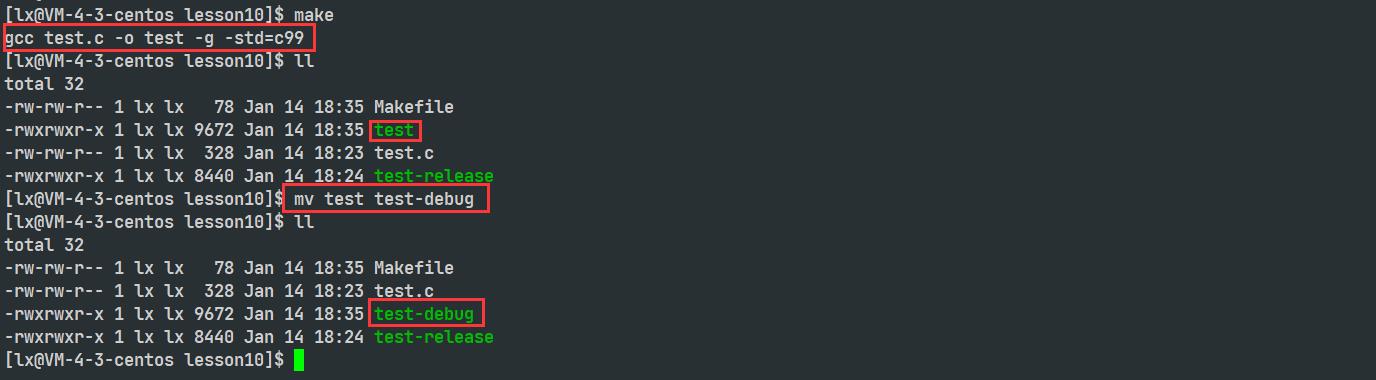
gdb-test-debug 开始调试:
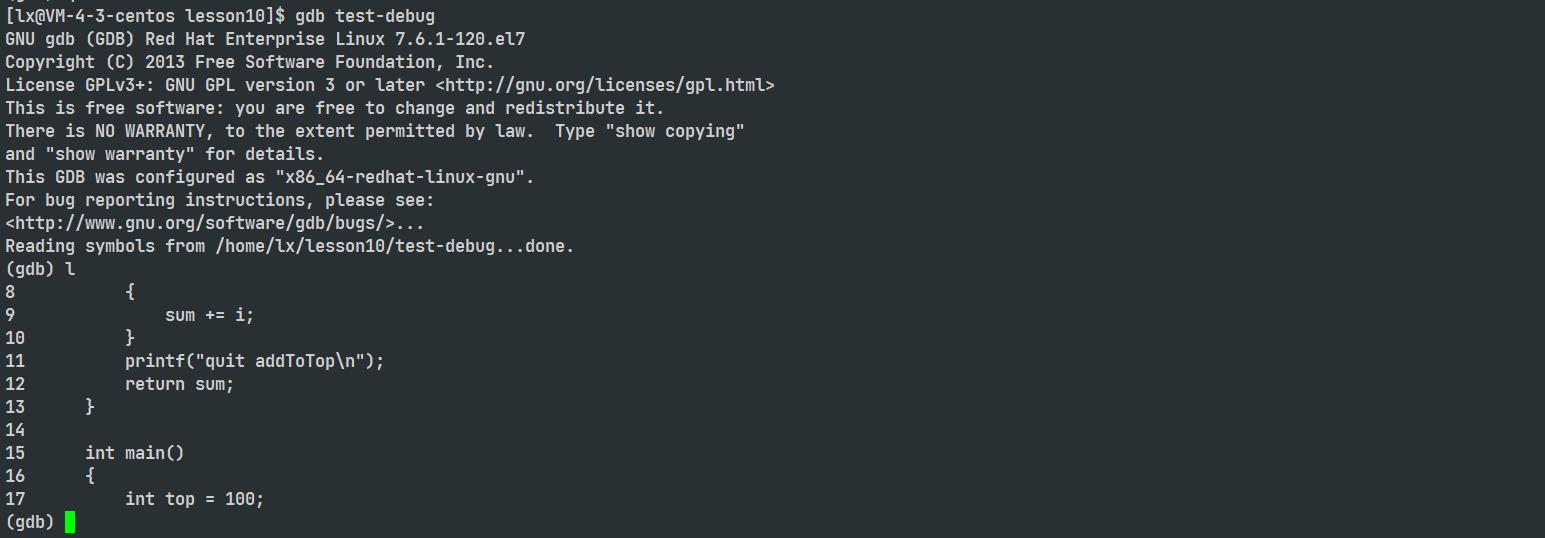
这时就可以调试了,验证完毕,按 quit 退出调试。
对比生成文件大小 :

debug 的文件,比 release 大。就是因为里面包含了调试信息等内容。
拓展 :
readelf 指令:读取可执行程序的二进制构成,可执行程序遵守二进制排布规则:elf
用 readelf -S test-debug | grep -i debug 忽略大小写筛一下含有 debug 的信息:

当然如果直接查看 test-debug 的二进制排布的话,也可以看到 .data .bss .rodata 等字段,这些也都是我们的老熟人:已初始化全局数据区、未初始化全局数据区以及常量字符串所在的只读全局数据区。
由于图比较大,我就不放出来了,大家感兴趣可以下去查看一下。
好了,讲了这么多,我们的铺垫总结起来无非就是三点 :
- 程序有两种发布方式:debug 模式 和 release模式
- Linux 下 gcc/g++ 编译处的二进制程序默认是 release 模式
- 要启用 gdb 调试,必须在编译生成可执行程序时加上 -g 选项
三、指令集和使用
1、指令集
/ 代表的就是或者,比如 list / l 就是两者都可以,后一个通常为简写,一般使用简写。
- gdb file :开始调试
- list/l 行号:显示源代码,接着上次的位置往下列,每次列10行。list 通常简写为 l 。
- list 0/1 :从源代码的第一行开始显示代码,每次列 10 行
- list/l 函数名:列出某个函数的源代码,10行
- r / run:运行程序,类似于 vs 上的 f5 ,如果有断点就停在第一个断点处,否则直接执行程序
- n / next:单条执行。也被叫做 逐过程 ,和 vs 上的 f5 一样,遇到函数会直接把函数执行完
- s /step:进入函数调用。也被叫做 逐语句 ,按住会进入函数,包括库函数
- break / 行号:在某一行设置断点
- break 函数名:在某个函数开头设置断点
- info breakpoints/break/b :查看断点信息,查看的断点以编号形式排布,从 1 开始。
- finish:执行到当前函数返回,然后停下来等待命令
- print / p:打印表达式的值,通过表达式可以修改变量的值或者调用函数
- p 变量:打印变量值,类比于短暂监视窗口
- set var:修改变量的值。常用语循环,比如跳转到第 n 次循环
- continue / c:从当前位置开始连续而非单步执行程序。说白了就是从一个断点处,直接运行到下一个断点处,类比于 vs 上的 f5 在断点进行跳转
- delete breakpoints:删除所有断点
- delete breakpoints n:删除序号为 n 的断点
- disable breakpoints:禁用断点,改变断点使能
- enable breakpoints:启用断点
- display 变量名:跟踪查看一个变量,每次停下来都显示它的值(监视窗口常显示)
- undisplay 编号:取消对先前设置的那些变量的跟踪,若使用 undisplag 则全部取消
- until 行号:在函数内进行指定位置跳转,执行完区间代码
- breaktrace / bt:查看各级函数调用及参数。说白了就是查看调用链
- info / i locals:查看当前栈帧局部变量的值
- quit:退出gdb调试
提示:gdb 会记住最近一次的指令,比如上次 l 0 进行翻阅查看,之后一直回车就可以显示出内容。
2、演示
list / l :显示内容
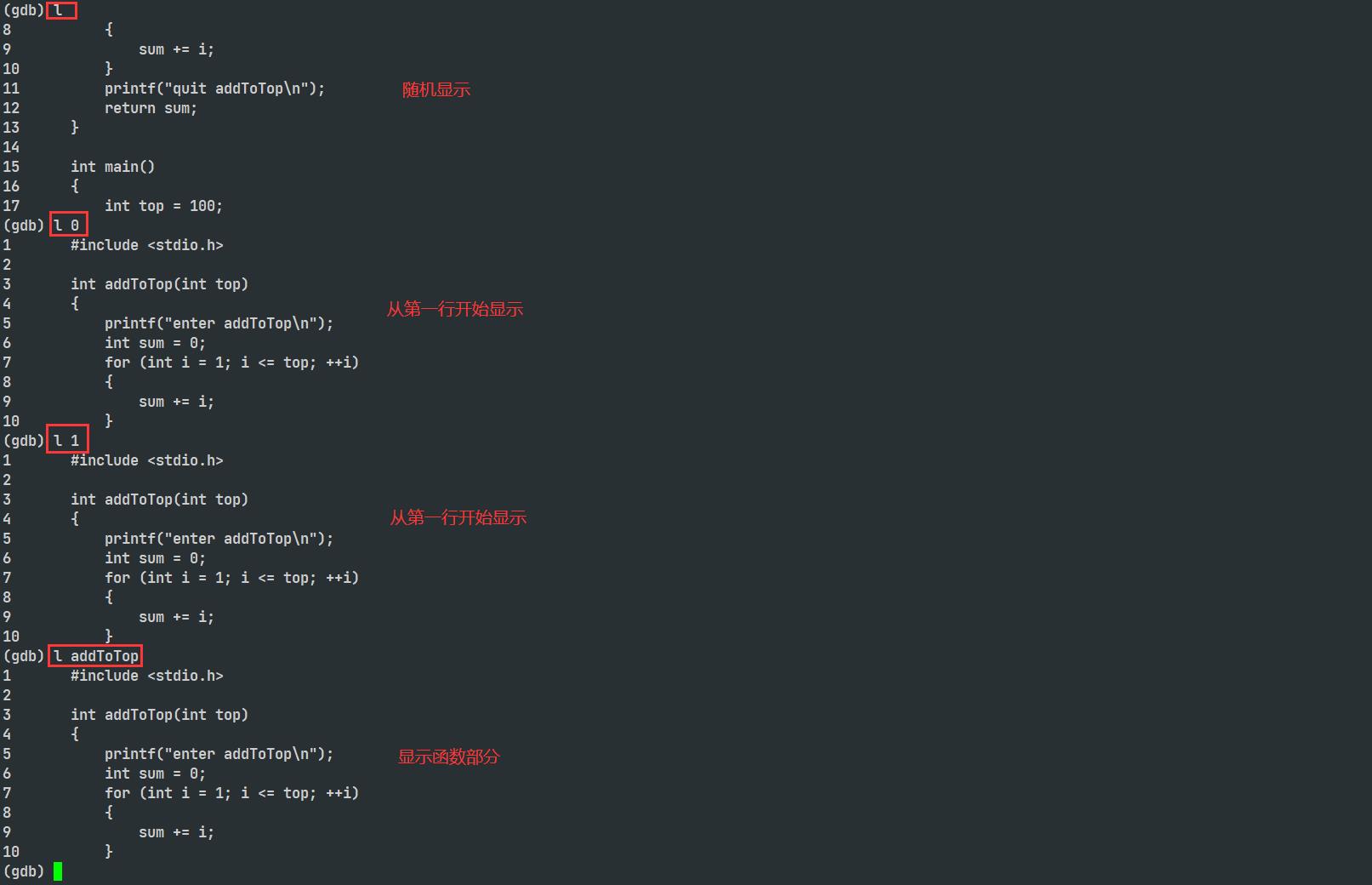
显示函数部分的话,只要求显示片段含有函数名。
list 是查看内容的指令,它不影响实际的调试指令,也就是说 list 显示的内容并不会干扰到当前的调试次序。
断点操作 :
b 行号 和 b 函数名:打断点

info breakpoints/break/b :查看断点信息
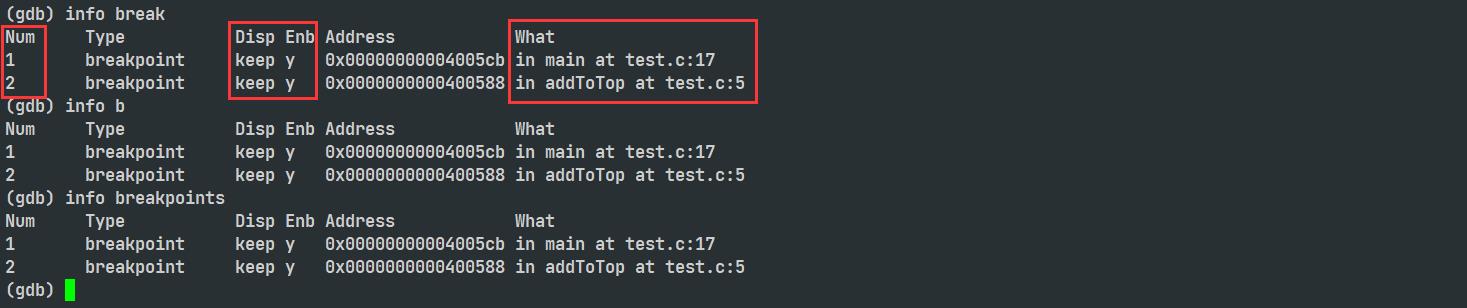
解释:
num:断点编号,从 1 开始enb:代表着断点使能。y代表打开;n代表关闭what:说明断点是什么,在哪个函数中,在哪个文件,第几行。
过渡步骤:运行
r跳转到断点,在断点处停下来
此刻 info b 查看断点信息:

显示信息:
breakpoint already hit 1 time代表断点命中一次
d 断点编号:删除断点(是编号不是行号) d break :删除所有断点
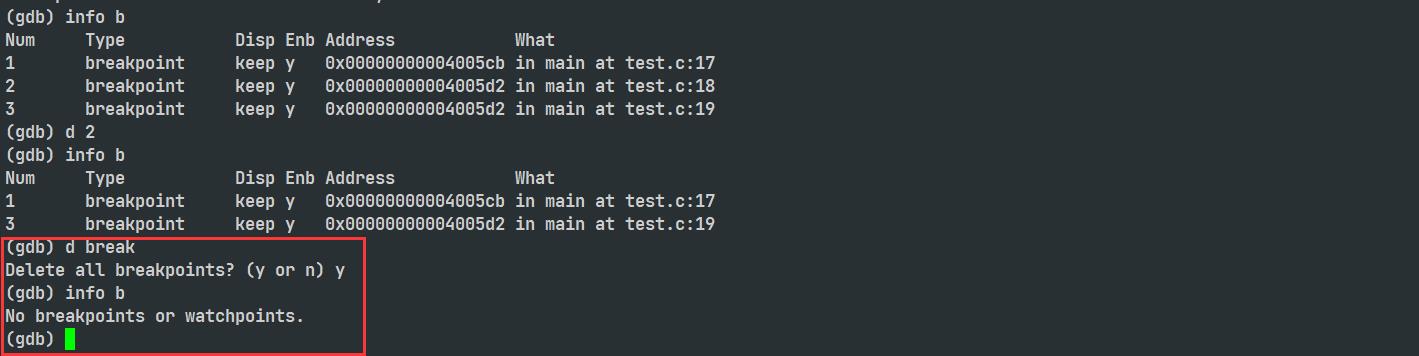
d break 可以删除所有断点,同理 d breakpoints 和 break breakpoints 也都对
删除时会询问是否删除,y 代表 yes ,n 代表 no
disable b num :关闭断点使能 enable b num :打开断点使能
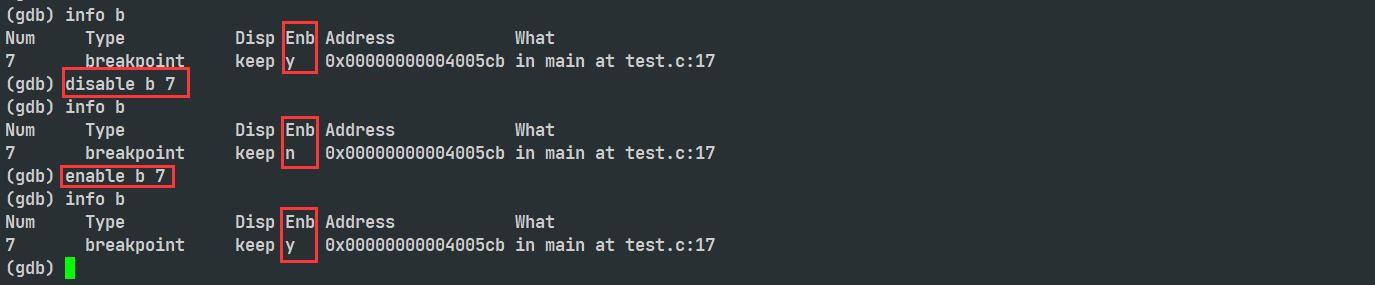
分别显示了断点打开和关闭的过程
info b :可以直接关闭所有的断点使能
这一过程就像 vs 上设置空断点一样
info :查看 info 可以查阅的信息
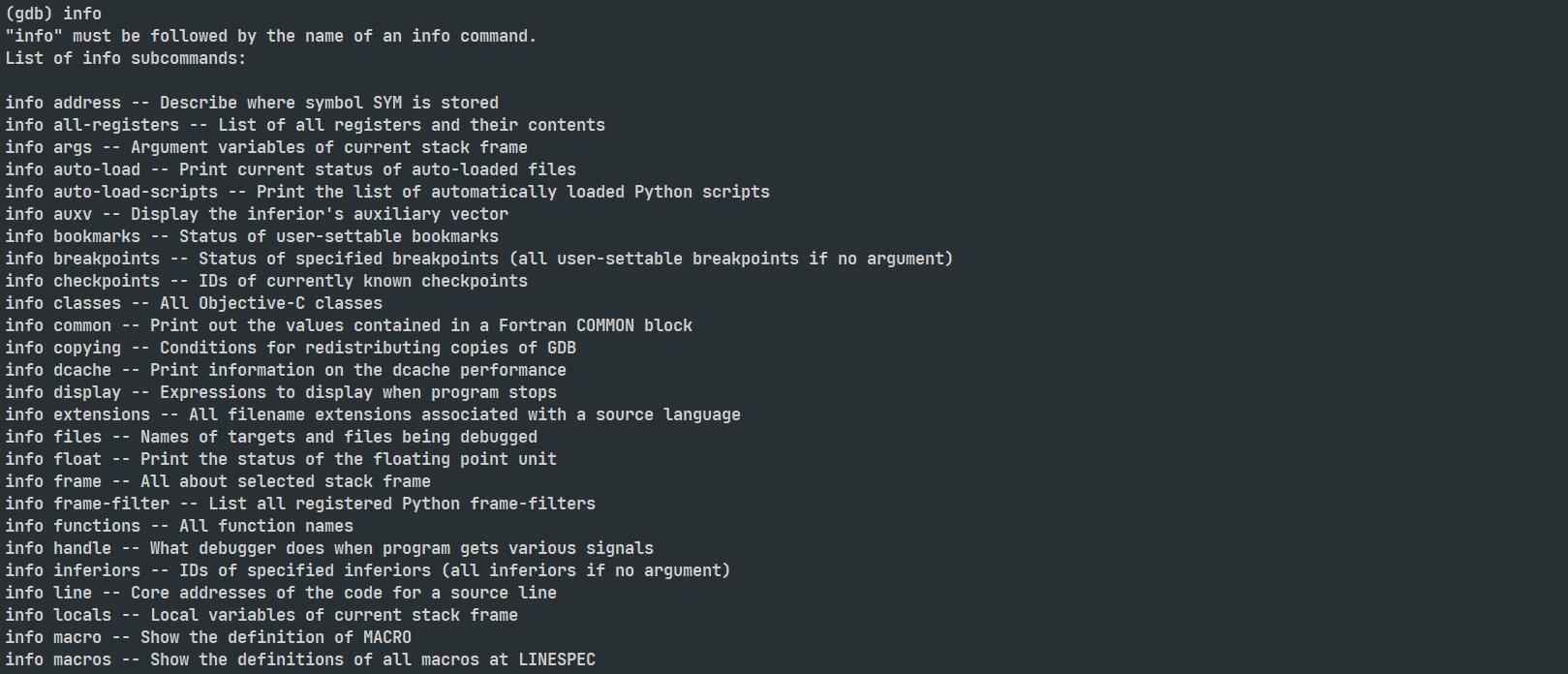
逐过程和逐语句 :
next/n :逐过程,一步可以走掉一个函数,相当于 vs 中的 f10
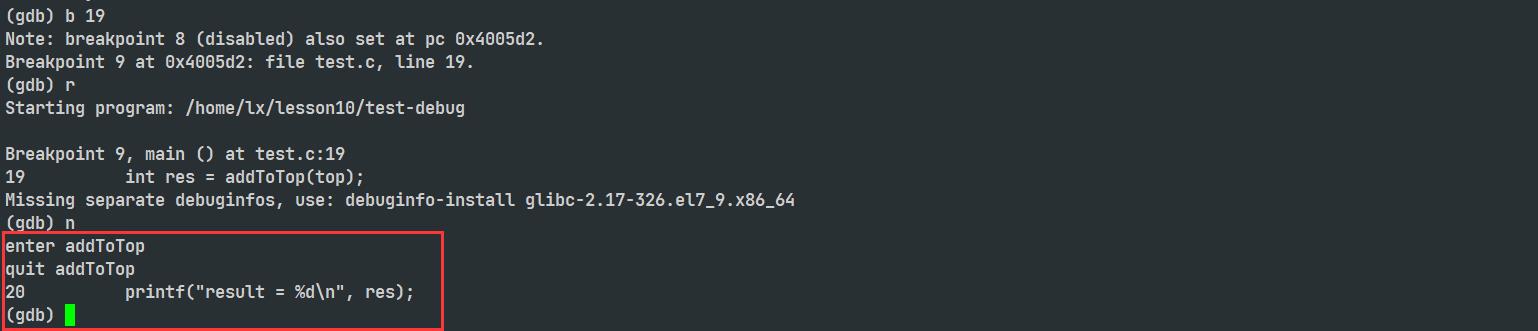
一次走过了函数,函数中打印的内容也会显示出来
还会显示当前行数,以及当前行的内容
s :逐语句,一次走一条代码,可进入函数,同样的库函数也会进入

调用一个函数,就要把函数调用的数据进行压栈
调试位置变成整个代码的第一行
addToTop函数第一行为整个程序的第五行
显示行号和内容
bt :查看调用链

看到一个函数调用的过程,压栈的过程,main函数在栈底,addtotop就像被压栈了,被压到栈顶
查询数据和常显示数据:
p 变量名/地址:暂时查询变量

使用完该指令之后,会给变量一个对应的编号
这个数据只是短暂显示,下次执行指令会消失
display 变量名:常显示变量的数据

常显示变量数据,类似于 vs 中的监视窗口,display 显示的数据伴随着调试过程一直存在
且会按照 display 的顺序给上相应的编号,显示为倒序显示
undisplay 编号 :取消变量的显示

undisplay 取消显示后,每次执行不会显示刚刚取消的变量
until 行号:不打断点,在函数内进行指定位置跳转,执行完区间代码
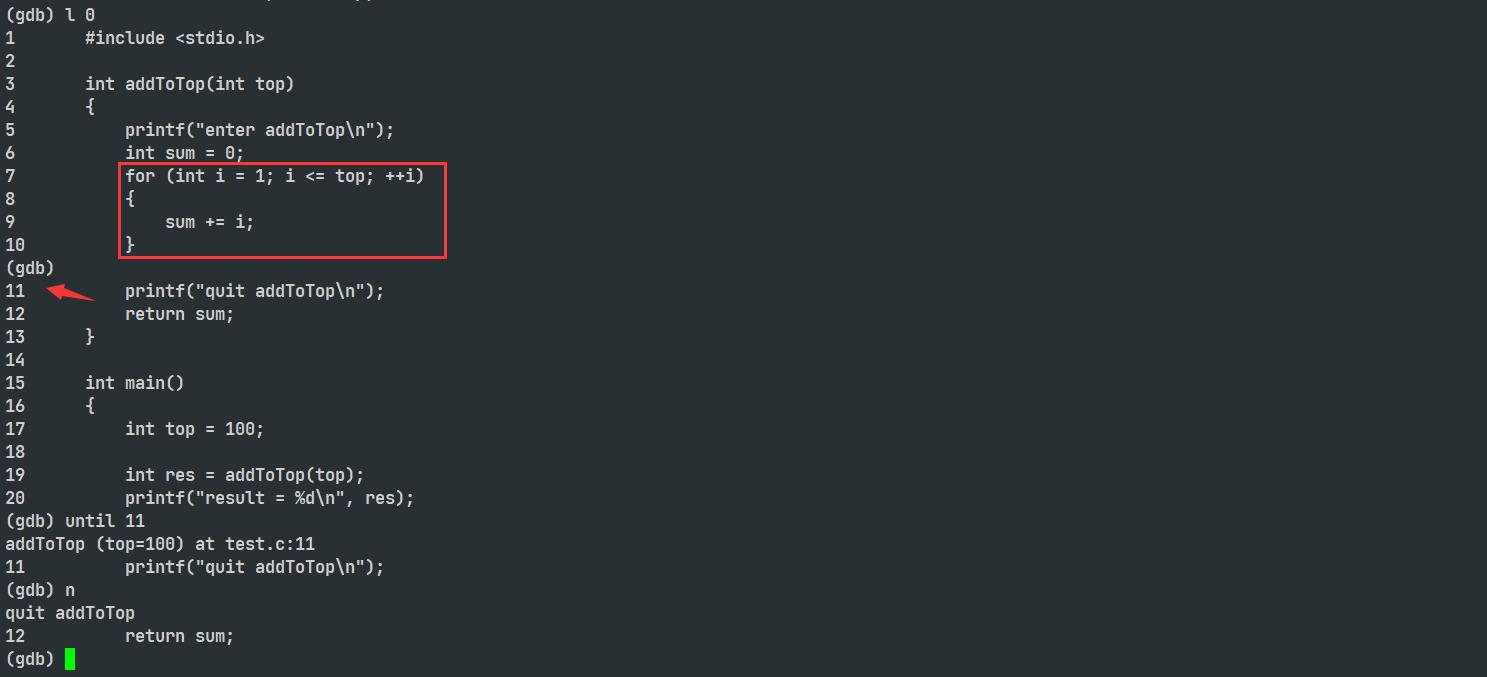
刚刚还在执行循环中的内容,使用 until 直接跳转到 11 行,把循环执行完毕
finish:执行到当前函数返回,然后停下来等待命令
假设当前已经进入行数,想要直接跑完这个函数,函数中没有任何断点,跑完之后就停下来:

这样就直接跑完了函数,并显示了返回结果
再次 n 就是返回主函数,并执行完调用函数的语句,返回下一行
continue / c:从一个断点处,直接运行至下一个断点
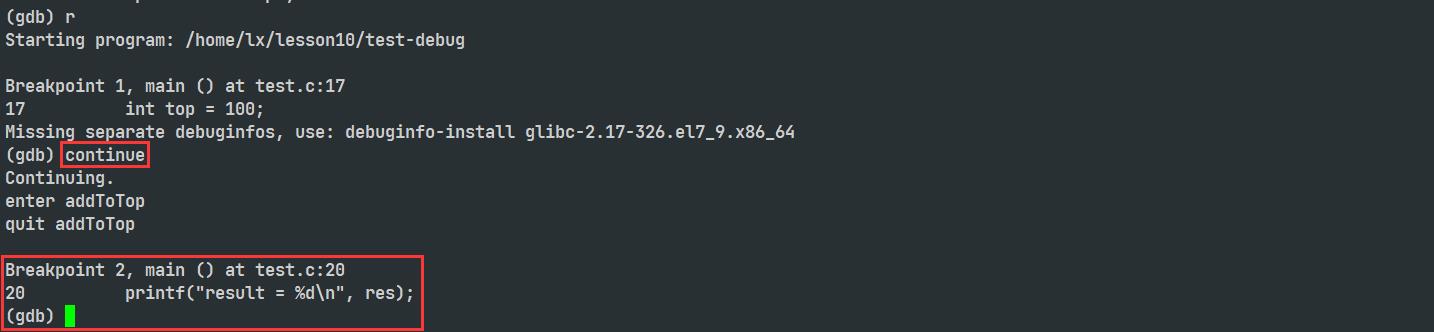
跳转到下一个断点处,并把跳转过程中打印的内容显示出来
set var :修改变量的值,很适用与循环跳转到指定循环次

在循环中使用 set var i=100 ,直接跳转到 i=99 时的循环次
四、结语
到这里本篇文章就到此结束了。
其实调试本质上就是查找问题的过程,调试完成再根据查找到的问题,修改程序,随后再进行测试,看问题是否已经解决 。
而调试一个程序员必备的技能,我们在日常写代码时,就要慢慢培养自己调试和快速定位错误,即排错的能力。
所以专门讲一下调试器的使用还是很有必要的。
但是对于 gdb ,这个调试器其实使用起来还是挺有难度的。一是因为它没有图形化界面;二是因为它指令繁杂。所以使用 gdb 调试只需要掌握基本就好,看完文章也就差不多了。
而我们的日常开发和调试还是在平常用的 I D E IDE IDE 上,所以不必担心。
建议看完文章的小伙伴也可以下去实操一下,只有操作过才知道会不会。
如果觉得 a n d u i n anduin anduin 写的不错的话,可以 点赞 + 收藏 + 评论 支持一下哦!我们下期见~

Linuxlinux环境基础开发工具使用
目录
一、调试器gdb
1、可以使用gdb的可执行文件生成
Linux默认的生成的可执行程序是release版本,需要加-g生成debug版本
release版本是发布版本,不支持调试
例: gcc test.c -o mytest-debug -g 生成debug可执行文件
2、使用命令
1、开始调试和退出调试
进入调试:gdb 文件名
推出:ctrl+d / quit(q)
2、list
·list/l 行号:显示binFile源代码,接着上次的位置往下列,每次列10行。
·list/l 函数名:列出某个函数的源代码,含函数名上下各五行
3、类比vs调试
·r或run:从开始连续而非单步执行程序遇到断点停下。(相当于vs中的 F5)
n 或 next:单条执行。(相当于vs中的F10)
·s或step:进入函数调用(相当于vs中的F11)
·break(b) 行号:在某一行设置断点(相当于vs中的F9)
4、代码调试“三剑客”
continue (c):从当前位置开始连续执行,而非单步执行
until x:跳转到x行
finish:执行到当前函数反回,等待下一条命令
5、变量
·print§:打印表达式的值,通过表达式可以修改变量的值或者调用函数
·p 变量:打印变量值。
·set var:修改变量的值
·display 变量名:跟踪查看一个变量,每次停下来都显示它的值
·undisplay:取消对先前设置的那些变量的跟踪
·info(i) locals:查看当前栈帧局部变量的值
6、断点
·break 函数名:在某个函数开头设置断点
·info break(b) :查看断点信息。·delete breakpoints:删除所有断点
·delete breakpoints n:删除序号为n的断点
·disable breakpoints:禁用断点
·enable breakpoints:启用断点
二、Linux项目自动化构建工具make/Makefile
1、make和Makefile分别是什么?
Makefile是一个可写的自动化编译文件
make是解释执行Makefile里的命令工具
默认的情况下,make命令会在当前目录下按顺序找寻文件名为“GNUmakefile”、“makefile”、“Makefile”的文件, 找到了解释这个文件
2、依赖关系和依赖方法
例如:需要mytest.c编译为可执行文件mytest
//mytest依赖mytest.c,这个叫依赖关系
//mytest.c就叫依赖文件,mytest叫生成文件
mytest:mytest.c
gcc mytest.c -o mytest3、生成方案和清理方案
//第一行写依赖关系,第二行写执行规则
//特别注意:第一行顶格,第二行以tab键开头
生成方案:
mytest:mytest.c
gcc mytest.c -o mytest
清理方案:
//.PHONY是设置为伪目标,伪目标的特性是,总是被执行的。
.PHONY:clear
clear:
rm -f mytest
使用方法如下: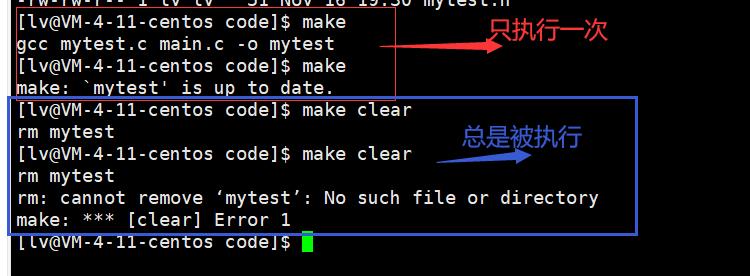
4、特殊符号
$@:也可代表生成文件
$^:表示依赖文件
生成方案:
mytest:mytest.c
gcc mytest.c -o mytest
//上述也可写为
生成方案:
mytest:mytest.c
gcc $^ -o $@三、git
1、安装git
sudo yum install git
2、远端创建仓库
1、注册gitee账号后,进入页面根据下图建仓库
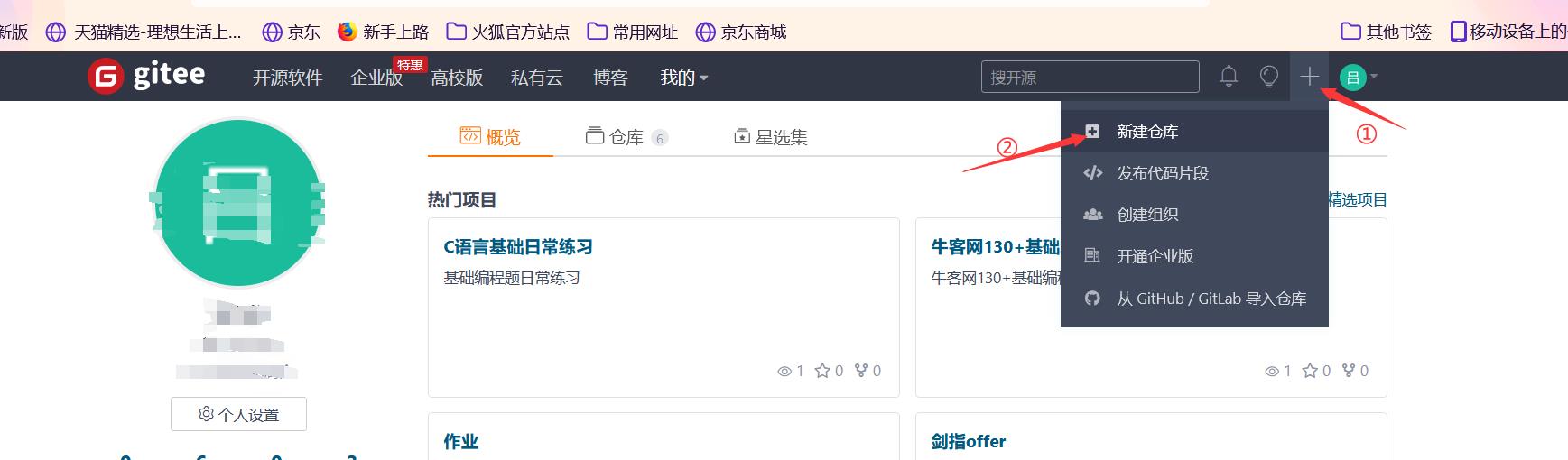
2、命名仓库,并简单设置属性

3、复制https地址
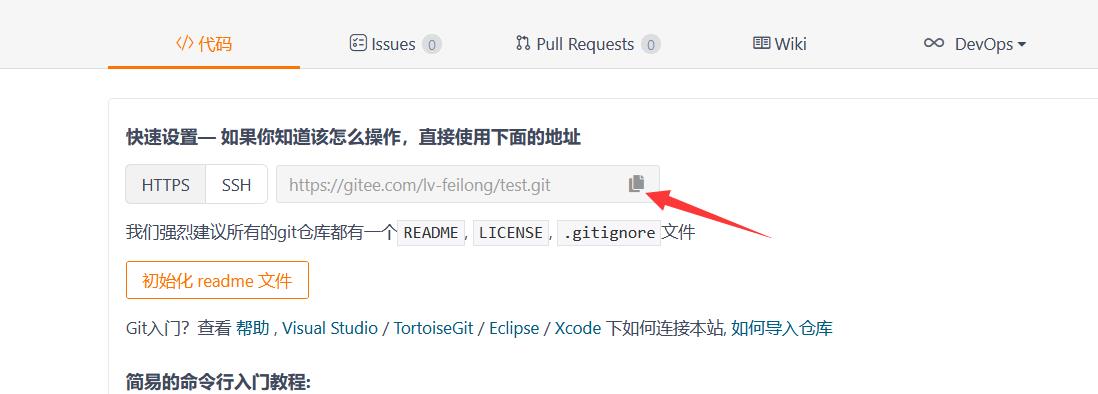
4、下载项目到本地
git clone [url]url为第三步刚复制的地址
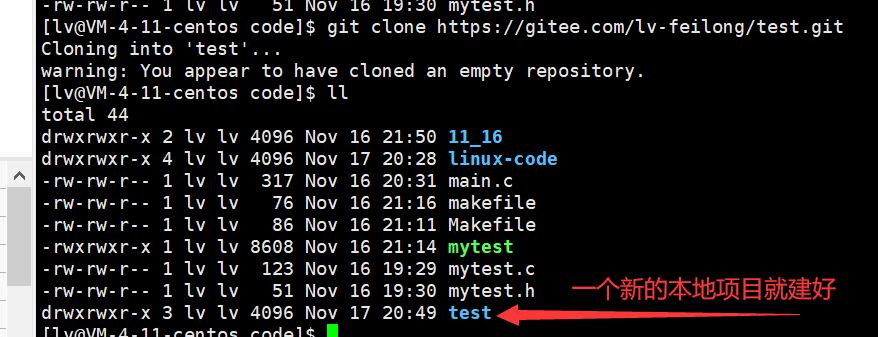
3、git“三板斧”上传代码到仓库
1、git add . //.表示当前目录,也可以上传指定文件
(git add 文件名)
2、git commit -m "上传的代码的日志信息"
3、git push //push所有的本地项目
需要输入gitee的登录账户和密码以上是关于LinuxLinux下调试器gdb的使用的主要内容,如果未能解决你的问题,请参考以下文章